Comment maîtriser les notifications sur Facebook Messenger
Facebook Messenger, l’outil de messagerie de Facebook, suscite des opinions partagées. Il permet de converser par messages texte, que ce soit en groupe ou individuellement, avec vos contacts Facebook. Cette application gratuite de messagerie, qui ne nécessite pas le numéro de téléphone de vos interlocuteurs, se positionne comme un concurrent de WhatsApp.
Cependant, certains la considèrent comme une menace pour la vie privée et une source d’irritation. En effet, l’installation d’une application supplémentaire est parfois perçue comme une intrusion. De plus, chaque message reçu d’un « ami » Facebook génère une notification, semblable à un SMS, ce qui peut être agaçant, notamment si l’on ne souhaite pas être dérangé par des messages non sollicités.
Voici les instructions pour désactiver les notifications sur Facebook Messenger, que ce soit sur iPhone, Android, iPad ou Windows Phone.
Désactiver les notifications sur l’application Messenger en ligne
Pour bloquer les notifications Messenger pour l’ensemble des conversations sur l’application Facebook Messenger en ligne :
- Ouvrez l’application Messenger.
- Cliquez sur le bouton de menu et sélectionnez « Paramètres ».
- Cochez la case située à côté de « Notifications » pour les activer ou les désactiver.
Pour désactiver les notifications pour une seule conversation :
- Accédez à la conversation.
- Cliquez sur le bouton de menu et sélectionnez « Mettre en sourdine la conversation ».
- Choisissez « ON », « OFF » ou « OFF pendant 1 heure ».
Désactiver les notifications sur l’application Android Messenger
Pour désactiver les notifications Messenger pour toutes les conversations sur l’application Android Messenger :
- Ouvrez l’application Messenger.
- Appuyez sur « Notifications » et utilisez le curseur pour activer ou désactiver les notifications.
- Sélectionnez si vous souhaitez « Désactiver pendant 1h » ou « Désactiver jusqu’à 8h ».
Pour désactiver les notifications pour une conversation spécifique :
- Maintenez votre doigt appuyé sur la conversation.
- Appuyez sur « Ignorer les notifications ».
- Choisissez entre « Pendant 1 heure », « Jusqu’à 8h00 » ou « Jusqu’à ce que je le réactive ».
Désactiver les notifications sur l’application iPhone Messenger
Pour stopper les notifications Messenger pour toutes les conversations sur l’application iPhone Messenger :
- Ouvrez l’application Messenger.
- Appuyez sur « Paramètres ».
- Appuyez sur « Notifications », puis choisissez entre « Désactiver pendant 1h » ou « Désactiver jusqu’à 8h ».
Pour bloquer les notifications d’une conversation en particulier :
- Faites glisser votre doigt vers la gauche sur la conversation.
- Appuyez sur « Mettre en sourdine ».
- Sélectionnez « Pendant 1 heure », « Jusqu’à 8h00 » ou « Jusqu’à ce que je le réactive ».
Désactiver les notifications sur l’application iPad Messenger
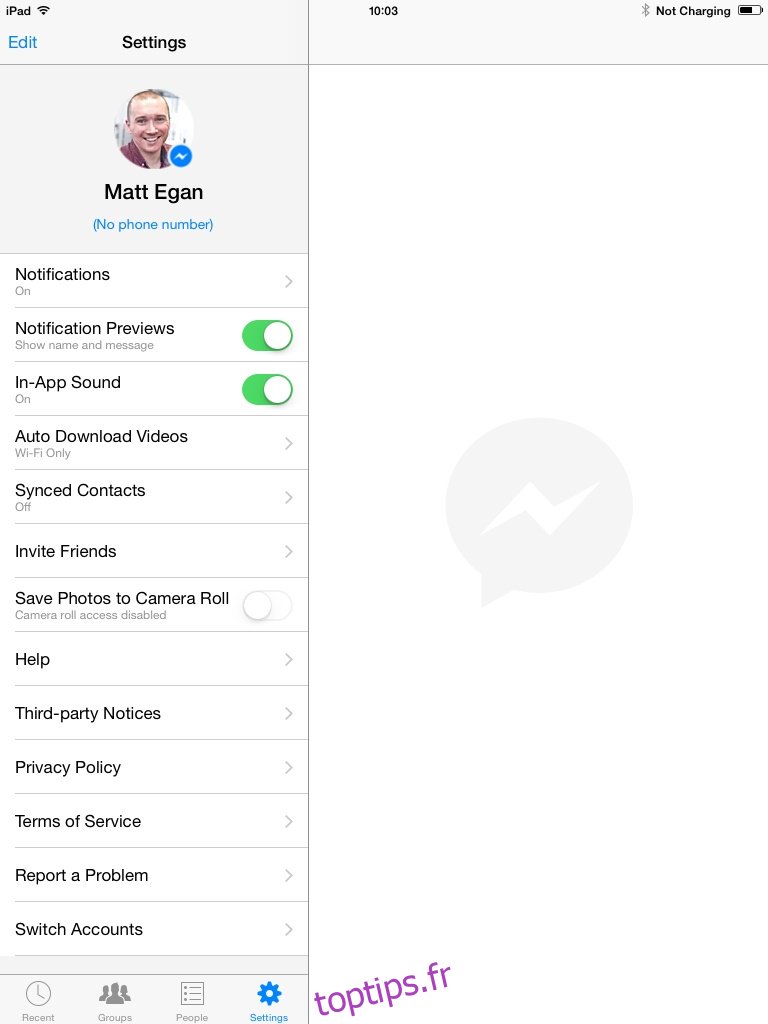
Pour désactiver les notifications Messenger pour toutes les conversations sur l’application iPad Messenger :
- Ouvrez l’application Messenger.
- Appuyez sur « Paramètres ».
- Appuyez sur « Notifications », puis choisissez entre « Désactiver pendant 1h » ou « Désactiver jusqu’à 8h ».
Pour désactiver les notifications pour une seule conversation :
- Faites glisser votre doigt vers la gauche sur la conversation.
- Appuyez sur « Mettre en sourdine ».
- Sélectionnez « Pendant 1 heure », « Jusqu’à 8h00 » ou « Jusqu’à ce que je le réactive ».
Désactiver les notifications sur l’application Windows Phone Messenger
Pour désactiver les notifications Messenger pour toutes les conversations :
- Ouvrez l’application Messenger.
- Appuyez sur le bouton de menu (trois points) et sélectionnez les paramètres.
- Appuyez sur les notifications et choisissez si vous souhaitez désactiver pendant 1 h ou jusqu’à 8 h.
Pour désactiver les notifications pour une seule conversation :
- Maintenez votre doigt appuyé sur la conversation.
- Appuyez sur « Mettre en sourdine ».
- Sélectionnez « Mettre en sourdine », « Mettre en sourdine pendant 1h » ou « Mettre en sourdine jusqu’à 8h ».